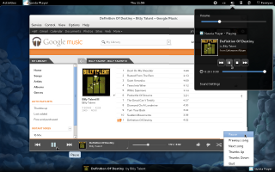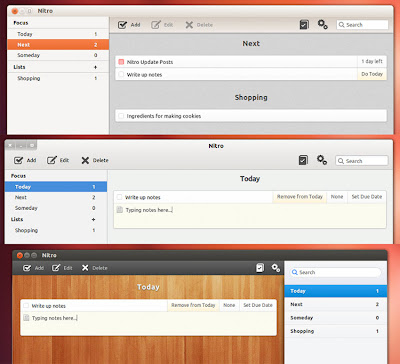1.รายละเอียด
Cloud computing จะเป็นเเทคโนโลยีที่สำคัญในการใช้งานด้านไอที ก่อนการตัดสินใจว่า จะย้ายไป cloud, จำเป็นที่ต้องเข้าใจศักยภาพและความสี่ยงของ cloud computing ความต้องการใช้ขององค์กร
3 ขั้นตอน สำหรับการประเมิน cloud computing
- การจัดประเภทข้อมูล : เข้าใจการทำงานและมูลค่าของการใช้งานขององค์กร ข้อมูลและความเสี่ยงขององค์กร หากสูญหาย
- กำหนดความต้องการและความเสี่ยง : กำหนดความต้องการขององค์กร และกำหนดว่าหากผู้ให้บริการ cloud ที่มีอยู่นั้นสามารถให้ความต้องการที่รักษาความเสี่ยงในระดับที่องค์กร์ยอมรับได้
- การคำนวนอัตราผลตอบแทนจากการลงทุน (ROI) ความต้องการการใช้งานขององค์กร, สินทรัพย์ และ ความต้องการ การประเมินราคาของการย้ายไปสู่ cloud และเปรียบเทียบกับราคาของเดิมที่องค์กรใช้งานอยู่
ก่อนการอธิบายกระบวนการ มี 2 หัวข้อที่สำคัญที่ครอบคลุม : มูลค่าของ cloud computing และ การพิจารณาที่ไม่ใช้ด้านเทคนิค
1.1 มูลค่าของ cloud computing
ก่อนการพิจารณาการย้ายไป cloud มันเป็นสิ่งสำคัญที่ต้องมองที่ มูลค่าพื้นฐานของ cloud computing. NIST หน่วยงานกระทรวงพาณิชย์ของ USA ให้ความหมายของ cloud computing 5 ลักษณะสำคัญ
- ยืดหยุ่น รวดเร็ว : ยืดหยุ่น หมายถึง ความสามารถที่ปรับขนาดของข้อมูลเพิ่มและลด
- วัดการบริการ : การบริการ cloud ถูกควบคุม และ ตรวจสอบโดยผู้ให้บริการ และ การจ่ายเงินผู้ให้บริการ ลูกค้าจะจ่ายแค่ที่ลูกค้าใช้งาน
- ความต้องการบริการตัวเอง : สามารถกำหนดความต้องการเองได้
- การเข้าถึงเครือข่ายได้ทุกที่ : ผู้ใช้บริการต้องสามารถเชื่อมต่ออินเตอร์เน็ตได้ตลอดเวลาถ้าไม่มีการเชื่อต่อไม่สามารถใช้งานได้
- ทรัพยากรร่วมกัน : ทรัพยากรร่วมกัน อนุญาตให้ผู้ให้บริการ cloud แบ่งปันแหล่งข้อมูลที่สำคัญตามความต้องการของลูกค้า
ลักษณะข้างต้นมีข้อดี 2 ข้อ
- ราคาถูก: ความสามารถเพิ่มเครื่องเสมือนการเก็บรักษาข้อมูล ได้ลดค่าใช่จ่ายในเรื่องการซื้อ Hardware และsoftware ลดค่าใช้จ่ายสำหรับการรักษาเครื่องจักรและการระบายความร้อน และลดค่าจ้างพนักงาน ไม่ต้องมีค่าอัพเกรดเครื่องและค่าเช่าคู่สาย
- องค์กรตอบสนองมากขึ้น : ในหลายองค์กร มีความต้องการเครื่องใหม่ , ข้อมูลหรือแหล่งข้อมูล ซึ่งจะใช้เวลาเป็นวัน สัปดาห์หรือกระทั่งเป็นเดือน ด้วยCloud computing แหล่งข้อมูลเหล่านั้นสามารถได้รับตามที่ต้องการ
1.2 การไม่ใช้เทคนิค
กฏข้อบังคับ
การไม่ใช้เทคนิคมีประเด็นในเรื่องกฏระเบียบของรัฐบาลและอุตสาหกรรม ในส่วนรัฐบาล จะมีกฏหมาย อย่างเช่น หลายประเทศมีกฏหมายข้อมูลส่วนบุคคลที่เคร่งครัดที่ห้ามนำข้อมูลออกนอกประเทศ องค์กรจากประเทศดังกล่าวต้องพิสูจณ์ได้ว่าผู้ให้บริการ cloud ทำตามกฏเหล่านั้น กฏหมายใหม่อาจจะจำเป็นต้องใช้จ่ายทรัพยากรที่มีอยู่เปลี่ยนโครงสร้างพื้นฐานของโปรแกรมแทนการเพิ่มคุณสมบัติ การเปลี่ยนกฏหมายใหม่จะมีมาเรื่อย ๆ ดังนั้นควร ติดตามและปรับตัวตามกฏหมายใหม่
2. การจัดหมวดหมู่ข้อมูล
ข้อมูลขององค์กรมักมีค่ามากกว่าสินทรัพย์ประเภทอื่นในองค์กร ข้อมูลขององค์กรประกอบด้วยสินทรัพย์ทางปัญญา,ความลับการค้า,การวิจัย,ข้อมูลการเงิน และข้อมูลบุคคล และอื่น ๆ บางส่วนของข้อมูลเป็นสิ่งสำคัญต่อความสำเร็จขององค์กร ข้อมูลอื่น ๆ อาจจะเป็นเรื่องของลิขสิทธ์ ความเป็นส่วนตัว
เมื่อตัดสินใจว่าจะย้ายข้อมูลต่าง ขององค์กรไปยัง cloud จะมีความเสี่ยงกระบวนการจัดหมวดหมู่ทรัพยากร
มี 3 ส่วนของกระบวนการ
- การแยกแยะ : องค์กรต้องแยกข้อมูล แหล่งที่อยู่ของข้อมูลปัจจุบัน และนโยบาย ข้อบังคับ สำหรับการจัดเก็บ การเข้าถึงข้อมูล และการลบข้อมูล
- การจัดหมวดหมู่ องค์กรต้องจัดข้อมูลตามความคุ้มค่าและความสียหายที่อาจจะเกิดขึ้นหากข้อมูลที่ได้สูญหายหรือการเข้าถึงข้อมูลไม่ได้อย่างเหมาะสม
- การป้องกัน องค์กรต้องสร้างระบบห่วงโซ่ป้องกันในแต่ละชั้นของข้อมูล
ห่วงโซ่การรักษาความปลอดภัยต้องปัองกันข้อมูลขององค์กรทุกระดับ รวมถึง การป้องกันทางกายภาพ, การป้องกันด้านความปลอดภัย และขั้นตอนกระบวนการกฏหมาย การรักษาความปลอดภัยทางกายภาพรวมถึงมาตรการ เช่น การป้องกันการเข้าถึงข้อมูลส่วนกลางป้องกันการทำลายเอกสารที่เป็นกระดาษและการทำลายเทปและอาร์ไดรฟ์ การป้องการด้านเทคนิครวมถึงทุกสิ่งที่เป็นพื้นฐานของ firewalls และการเข้าถึงระบบเทคนิคขั้นสูง เช่นการเปิด USB ports กระบวนการจัดการข้อมูลต้องได้รับการกำหนดอย่างชัดเจนและอธิบายให้กับพนักงานทั้งหมด ในบางกรณี กระบวนการอาจจะรวมถึงกฏหมาย เช่น กฏหมายที่ครอบคลุมการจัดเก็บรักษาหรือทำลายข้อมูล
3. การกำหนดความต้องการและความสี่ยง
3.1 การรักษาความปลอดภัย
การใช้งาน cloud มีระบบป้องกันความปลอดภัยในเรื่องของการควบคุมการเข้าถึงข้อมูล โครงสร้างพื้นฐาน หรือแอฟพลิเคชั่นอยู่ภายใต้การควบคุมโดยตรงของผู้ให้บริการ cloud
ความพอเพียงของระบบรักษาความปลอดภัย จำนวนของการรักษาความปลอดภัยเป็นสิ่งที่จำเป็น ส่วนที่พบมากที่สุดของการควบคุมความปลอดภัย คือ การรักษาข้อมูล ตัวเก็บข้อมูล ระบบเน็ตเวิกค์ การทำVirtualization โดยลูกค้ามีสิทธิ์เต็มที่ในลักษณะของผู้ดูแลระบบเพื่อการกำหนดความปลอดภัยให้กับเครื่อง หรือ Virtual Machine ของตน, การใช้ระบบแจ้งเตือนเมื่อมีผู้ดูแลระบบพยายามดูข้อมูลของลูกค้า และการ Monitoring ทั้งห้อง data center จนถึงขั้น capture หน้าจอ admin
3.2 ความเป็นส่วนตัว
ความเป็นส่วนตัวคำนึงถึงการใช้งานในข้อมูลที่สำคัญ หลายข้อมูลเป็น เรื่องกฏหมายความเป็นส่วนตัว การคุ้มครองลิขสิทธิ์และข้อจำกัดการส่งออก ผู้ให้บริการ cloud ให้การควบคุมปกป้องข้อมูลที่สำคัญ
3.3 ระบบแบบศูนย์รวมเพื่อลดความซ้ำซ้อนในการเข้าใช้และระบุเอกลักษณ์ความมีตัวตน####
ผ่านทางเครือข่ายขององค์กร และองค์กรย้ายการใช้งานและข้อมูลเข้าสู่ cloud ข้อมูลแต่ละผู้ใช้จะมาจากหลากหลายที แต่ละคนก็จะมีการเข้าถึงข้อมูลของตนเอง ระบบแบบศูนย์รวมเพื่อเป็นการรับรองว่าผู้ใช้ว่าได้รับอนุญาตในการเข้าถึงและข้อมูลส่วนบุคคลของผู้ใช้บริการจะถูกเก็บไว้เป็นความลับ
3.4 การทำงานร่วมกันและพกพา
การพกพาและการทำงานร่วมกันเป็นสิ่งสำคัญในการให้อิสระในการทำงานร่วมกันกับผู้ให้บริการ cloud ที่หลากหลาย การทำงานร่วมกันจะเกี่ยวข้องกับความสามารถของระบบการสื่อสาร ในโลกของ cloud computing นี้หมายถึงความสามารถในการเขียนโค้ดที่ทำงานร่วมกับผู้ให้บริการcloud มากกว่าหนึ่งพร้อมกัน โดยไม่คำนึงถึงความแตกต่างระหว่างผู้ให้บริการ ในอีกด้านหนึ่ง
พกพา คือความสามารถในการทำงานส่วนประกอบหรือระบบที่เขียนขึ้น สำหรับอีกสภาพแวดล้อมหนึ่ง องค์กรตัดสินใจว่าจะย้ายไปยัง cloud เป็นสิ่งสำคัญที่จะพิจารณาเรื่องการทำงานร่วมกันและพกพา
3.5 กำหนดในของบริการที่ใช้บริการระดับสัญญา
SLA กำหนดสัญญาระหว่างผู้ให้บริการcloud และผู้ใช้บริการ cloud SLA เป็นรากฐานของความไว้วางใจของผู้ใช้ในผู้ให้บริการ SLA ประกอบด้วย
- ผู้ให้บริการจะจะจัดส่งมอบด้วยความสมบูรณ์
- ชุดของตัวชี้วัดเพื่อตรวจสอบว่าผู้ให้บริการจะส่งมอบตามสัญญา
- ความรับผิดชอบของผู้ให้บริการและผู้บริโภค
ทั้งนี้ขึ้นอยู่กับการให้ประเภทของการบริการ cloud ผู้ให้บริการอาจจำเป็นต้องได้รับรองมาตรฐาน ISO หลายองค์กรจะต้องจำเป็นติดตามและตรวจสอบผู้ให้บริการเพื่อให้มั่นใจว่าพบ ในเรื่องของ SLA สุดท้าย cloud ต้องให้ความโปร่งใส แจ้งผู้ใช้บริการถึงปัญหาที่เกิดขึ้น องค์กรพิจารณาและตกลง SLA ควรรู้วัตถุประสงค์ของบริษัทก่อนทำข้อตกลงในการบริการ
3.6 การมีอยู่
การมีอยู่ คือ ข้อกำหนดที่ชัดเจนสำหรับระบบต่าง ๆ หนึ่งในความเสี่ยงของ cloud computing คือ คนรับผิดชอบในการวินิจฉัยปัญหาและการตอบสนองของระบบกับองค์กร มันสำคัญว่า SLA กำหนดการมีอยู่ของข้อมูล cloud ว่าจะถูกส่งไปที่ไหน เช่น เดียวกับขั้นตอนการกู้คืนในกรณีขัดข้อง ความต่อเนื่องทางธุรกิจและการกู้คืนความเสียหายเป็นส่วนหนึ่งของการมีอยู่ องค์กรควรเข้าใจเทคโนโลยี cloud มีการกู้ข้อมูลที่ล้มเหลวจะทำอย่างไร
3.7 ประสิทธิภาพ
ประสิทธิภาพที่เพียงพอเป็นสิ่งที่ทำให้ประสบความสำเร็จในการย้ายไป cloud ถ้าการย้ายไป cloud ประหยัดเงินในองค์กร ยังมีประสิทธิภาพในการทำงานช้าอยู่ในระดับที่ยอมรับไม่ได้ เป็นการประหยัดที่ไร้ความหมาย เมื่อย้ายไปใช้ cloud เป็นสิ่งสำคัญที่จะต้องกำหนดการปฏิบัติงาน
3.6 การกำกับดูแล####
ทุกองค์กรมีนโยบายสำหรับการปรับใช้ การจัดการ การจัดเก็บและการลบของข้อมูล เมื่อย้ายไปcloud มันมีความสำคัญว่า cloud สนับสนุน นโยบายดังที่กล่าวไว้ก่อนหน้านี้ไหม ข้อมูลมักจะเป็นเรื่องที่เกี่ยวกับกฏหมายและระเบียบข้อบังคับ cloud เก็บรักษามาตรฐานขององค์กร และผู้ให้บริการต้องตรวจสอบและพิสูจน์มันได้ ความรับผิดชอบของผู้ให้บริการสำหรับการเปิดใช้การกำกับดูแลควรจะเป็นส่วนหนึ่งของ SLA
3.7 การทดสอบ####
cloud ยืดหยุ่น รวดเร็ว cloud ทำได้ค่อนข้างดีในการทดสอบโปรแกรมตอนที่ย้ายไปยัง cloud
หลายกรณีของการประยุกต์ใช้ภายใต้การใช้งานจำนวนมากสามารถทำได้โดยการเริ่มต้นโปรแกรมประยุกต์บนเครื่องสเมือนและเรียกการทดสอบ นี่เป็นสิ่งที่ทำได้ง่ายขึ้นและราคาถูกกว่าการสร้างเครื่องและการปรับใช้แหล่งข้อมูลภายใน เมื่อทดสอบเรียบร้อย ทุกระบบสเมือนจริงจะถูกปิด
โปรเเกรมประยุกต์ที่ใช้บริการโครงสร้างพื้นฐานสามารถทสอบง่ายเช่นกัน ตัวอย่าง ถ้าโปรแกรมประยุกต์ที่ใช้พื้นที่ในการจัดเก็บข้อมูลเปลี่ยนไปใช้cloud การจัดเก็บแทน การทดสอบสามารถตรวจสอบว่าการดำเนินการใด ๆ กับการให้บริการจัดเก็บทำงานอย่างถูกต้อง ผู้ทดสอบควรตระหนักว่าบริการ cloud มักจะดำเนินการช้ามากกว่าการใช้ข้อมูลในเครื่องของเราเอง การเขียนไปยังดิส cloud จะใช้เวลานานกว่าการเขียนไปยังดิสก์ในเครื่อง ผู้วัดควรทราบว่าผุ้บริการ cloud จะมีจำนวนมาก หมายความว่า การเปลี่ยนแปลงใด ๆ ที่เกิดขึ้นกับการบริการ cloud จะถูกจำลองเเบบอื่นผ่านพื้นฐานของ cloud เพราะการทำแบบจำลองจะใช้เวลาจำนวนหนึ่ง การประยุกต์ใช้มีการควบคุมไม่ซ้ำซ้อนเกินเครื่องเข้าถึงได้ การทดสอบควรใช้บัญชีจริงที่สามารถประยุกต์ใช้สามารถเข้าถึงข้อมูลเก่า
4. ผลตอบแทนการลงทุน
- ประหยัด Hardware เมื่อย้ายไปยัง cloud ควรจะลด Hardware ในบางครั้งจะหมายถึงการเอาเครื่องเดิมออก หรือลดปริมาณการซื้อsofware และ hardware
- พนักงาน cloud ได้สร้างการจัดเก็บรักษาข้อมูลพื้นฐานของบริษัท จึงมีการลดพนักงานในการดูแล
- Power & cooling ช่วยลดค่าใช้จ่ายในเปิดเครื่องและระบายความร้อน
- การเปลี่ยนแปลงการใช้งาน การย้ายไปสู่ cloud อาจจะต้องเปลี่ยนการใช้งาน สำหรับการใช้งานที่เป็นโฮสต์ในเครื่องเสมือนจริงเป็นโฮสต์ใน cloud อาจจะมีการเปลี่ยนแปลงเล็กน้อย
- ประสิทธิภาพขององค์กร ความสามารถจัดหาได้และไม่สามารถจัดหามาได้ของทรัพยากรที่สามารถตอบสนององค์กรอื่น ๆ และยืดหยุ่น องค์กรตอบสนองมากขึ้นมีโอกาสมากขึ้นในการสร้างสรรค์และแตกต่างในตลาด ถอดปลั๊กเครื่อง 20 เครื่อง จะลดค่าใช้จ่ายสำหรับพลังงานและการระบายความร้อน ความยืดหยุ่นจะช่วยให้องค์กรมีศักยภาพที่มีประสิทธิภาพทีดีกว่า
- การกำกับดูแล การใช้ non-private cloud หมายถึง พนักงานของ cloud จะมีส่วนร่วมในการรักษาความปลอดภัยเครือข่ายที่ใช้เพื่อป้องกันการใช้งานขององค์กรและข้อมูล การตรวจสอบและติดตาม cloud จะมีความยากมากขึ้น องค์กรควรประเมินว่านโยบายที่ได้รับผลกระทบและค่าใช้จ่ายของการเปลี่ยนแปลง ค่าใช้จ่ายอื่นจะพิจารณาเรื่อง cloud อาจจะคิดค่าบริการในการตรวจสอบและติดตาม
- ความเสี่ยง องค์กรสามารถทำการวิเคราะห์ต้นทุนและความเสี่ยงที่จะย้ายไป cloud
สรุป###
มีประโยชน์มากมายในการย้ายการใช้งานและข้อมูลไปยัง cloud แต่มีความเสี่ยงมากมายเช่นกัน ในเรื่องนี้จะครอบคลุมว่าองค์กรจะได้ประโยชน์ในการย้ายไปยัง cloud มี 3 ขั้นตอน คือ
- การจัดแยกข้อมูล
- กำหนดความเสี่ยงและความต้องการ
- คำนวนอัตราผลตอบแทนของการลงทุน
การเข้าใจการใช้งาน ข้อมูล ความต้องการ และความเสี่ยง องค์กรสามารถตัดสินใจเกี่ยวกับการคุ้มค่าของ cloud